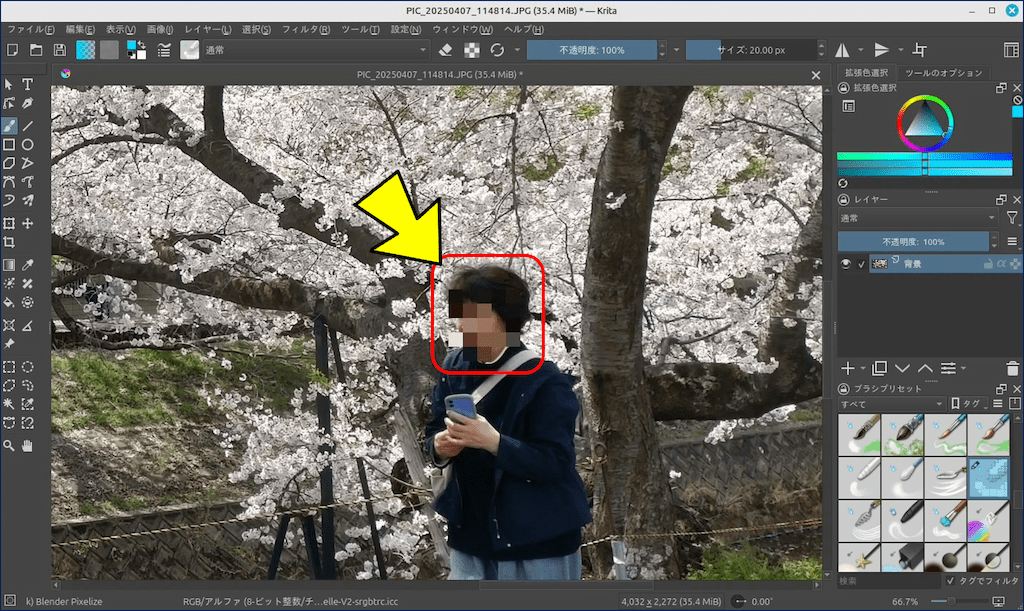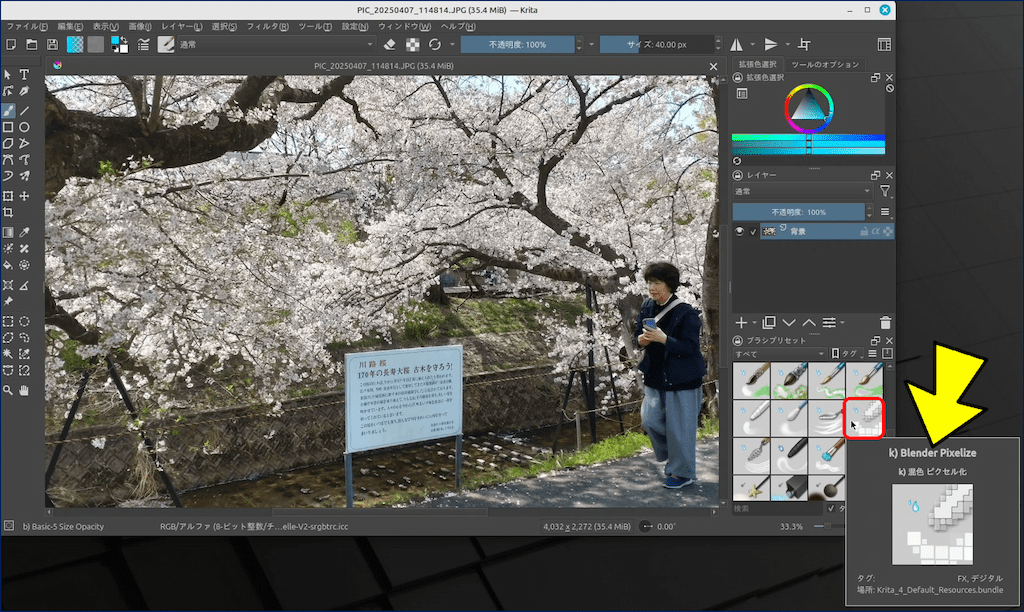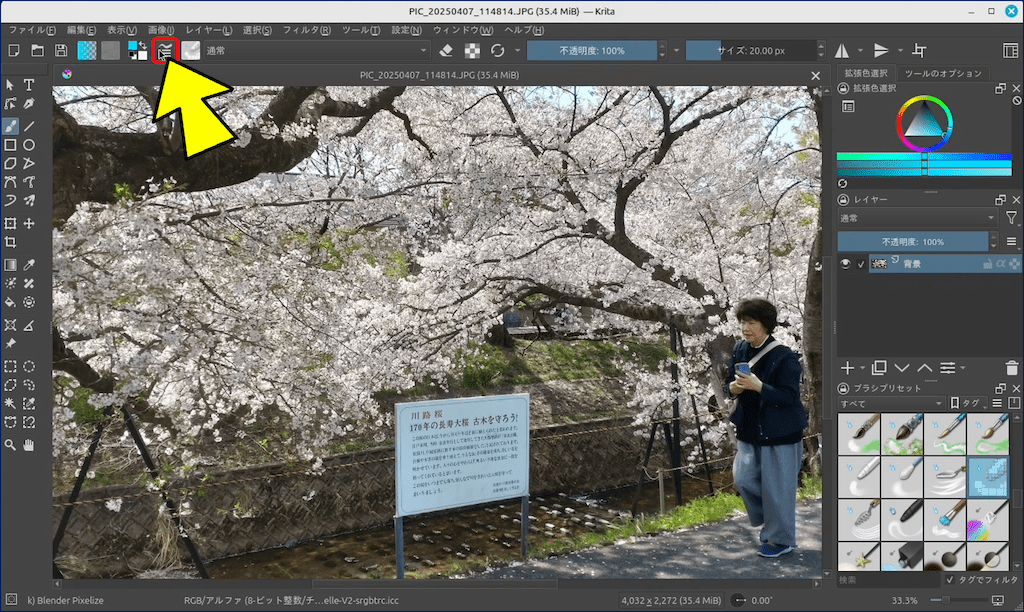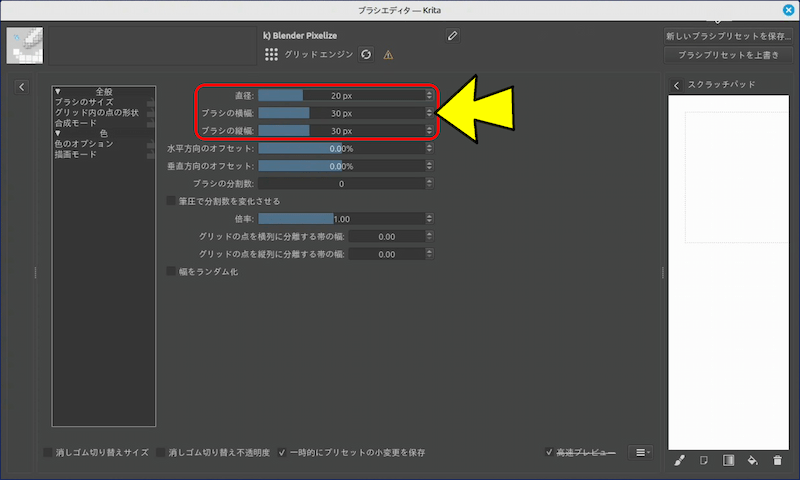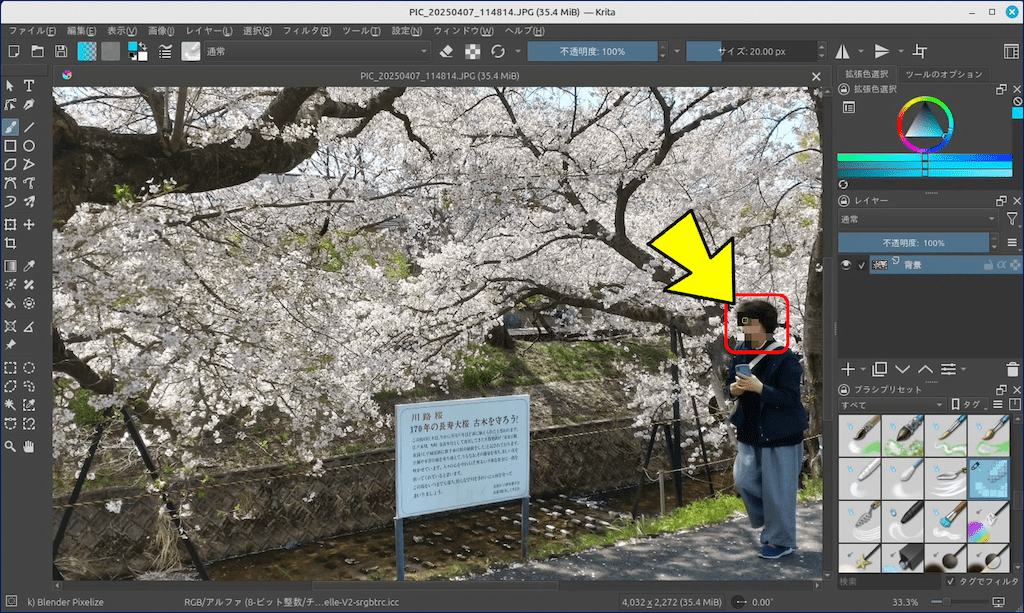Linux Mint (Cinnamon) 活用ノウハウ
ペイントソフト Krita の使い方 その-06
画像にモザイクを入れる方法
ペイントソフト Krita の使い方 その-06
画像にモザイクを入れる方法
画像をウェブサイトにアップする場合、人物の顔や個人情報などを隠すために、モザイクをかけたい場合がある。Krita では、Photoshop のような高価なソフトを使わなくても、Linux 上で手軽にモザイク加工が可能です。
以下、Krita で画像にモザイクを入れる手順を記録。
スポンサー リンク
画像にモザイクを入れる手順
「Blender」:3DモデリングソフトウェアであるBlenderの機能を模倣したブラシ
「Pixelize」:画像やストロークをピクセル化する、つまり荒く表示する効果を出す
「Pixelize」:画像やストロークをピクセル化する、つまり荒く表示する効果を出す
ブラシの横幅と縦幅を等しい大きさに変更し、モザイクの1pxの大きさを設定する。
📌 直径を、ブラシの横幅、縦幅より大きくしないこと。
Linux Mint に関する記事一覧:
以上。
(2025.10.14)
スポンサー リンク